Jak naprawić publiczną stronę logowania Wi-Fi, która nie wyświetla się w systemie Windows 10?
Opublikowany: 2019-10-28Jedną z przyjemności wizyty w kawiarni lub centrum handlowym jest publiczny dostęp do Wi-Fi, z którego możemy korzystać.
Ale co, jeśli po podłączeniu do sieci strona logowania nie chce się wyświetlić? Dlatego nie możesz przeglądać Internetu. Co możesz zrobić, gdy znajdziesz się w takiej sytuacji?
Czytaj dalej, aby dowiedzieć się, jak wyświetlić publiczną stronę logowania do sieci Wi-Fi.
Jak wymusić otwarcie strony logowania do publicznej sieci Wi-Fi?
Darmowe i płatne publiczne sieci Wi-Fi mają jedną wspólną cechę, a mianowicie portal przechwytujący. To jest strona internetowa, którą napotykasz, zanim zostanie Ci przyznany dostęp do Internetu. Często wymaga podania wcześniej przypisanego identyfikatora użytkownika i hasła lub wyrażenia zgody na niektóre warunki użytkowania.
Wyobraź sobie niedogodności, gdy jesteś poza domem. Musisz przygotować się do konferencji, ale nie możesz połączyć się z hotelową siecią Wi-Fi, ponieważ portal przechwytujący nie wyświetla się w przeglądarce urządzenia z systemem Windows 10.
Nie widzisz publicznej strony logowania do Wi-Fi? Wypróbuj te rozwiązania:
- Uruchom ponownie komputer
- Użyj innej przeglądarki
- Wyłącz blokowanie wyskakujących okienek
- Zresetuj połączenie sieciowe
- Otwórz domyślną stronę routera
- Wyłącz zewnętrzne serwery DNS
- Włącz tryb incognito
- Opróżnij pamięć podręczną DNS za pomocą wiersza polecenia
- Odnów dzierżawę DHCP
- Tymczasowo wyłącz zaporę sieciową
- Zaktualizuj sterownik karty sieciowej
Sugerujemy wypróbowanie tych rozwiązań po kolei, jak przedstawiono. Możesz jednak zrobić to w dowolnej kolejności.
Przejdźmy od razu, dobrze?
Poprawka 1: Uruchom ponownie komputer
To obejście może wystarczyć do rozwiązania problemu. Co musisz zrobić, to:
- Odłącz się od sieci i wyłącz Wi-Fi.
- Wyloguj się z konta użytkownika na komputerze i zamknij system.
- Włącz ponownie komputer i zaloguj się ponownie na swoje konto użytkownika.
- Włącz Wi-Fi i ponownie połącz się z siecią. Sprawdź, czy strona logowania pojawi się teraz w Twojej przeglądarce.
Poprawka 2: Użyj innej przeglądarki
Jeśli problem nie ustąpi po ponownym uruchomieniu komputera, następną najlepszą opcją jest ustawienie innej przeglądarki, takiej jak Microsoft Edge lub Firefox, jako przeglądarki domyślnej. Być może teraz pojawi się portal dla niewoli.
Możesz wykonać następujące kroki:
- Przejdź do menu Start (naciśnij klawisz z logo Windows na klawiaturze).
- Wpisz „Panel sterowania” w polu wyszukiwania. Opcja pojawi się jako Najlepsze dopasowanie. Kliknij na to.
- Wybierz „Kategoria” w menu „Wyświetl według”.
- Znajdź 'Programy' i kliknij na niego.
- Teraz kliknij Programy domyślne.
- Kliknij „Ustaw programy domyślne”.
- Poczekaj, aż strona się załaduje. Następnie wybierz przeglądarkę, której chcesz używać, i kliknij opcję „Ustaw ten program jako domyślny”.
- Kliknij OK.
Możesz iść dalej i ponownie połączyć się z siecią Wi-Fi. Uruchom nową domyślną przeglądarkę i sprawdź, czy pojawi się strona logowania.
Uwaga: niekoniecznie trzeba ustawić nową przeglądarkę jako domyślną. Po prostu uruchom go i spróbuj odwiedzić stronę internetową. Może pojawić się portal dla niewoli.
Poprawka 3: Wyłącz blokowanie wyskakujących okienek
Twoja przeglądarka może być ustawiona na blokowanie wyskakujących okienek, aby zapisywać dane, szybciej ładować strony, a także chronić Cię przed wyświetlaniem irytujących reklam podczas odwiedzania witryny. Może to jednak również uniemożliwić wyświetlanie publicznej strony logowania Wi-Fi.
Przyjrzymy się teraz, jak wyłączyć blokowanie wyskakujących okienek w Chrome, Microsoft Edge i Firefox.
Chrom:
- Uruchom przeglądarkę i kliknij ikonę z trzema kropkami w prawym górnym rogu okna.
- Kliknij Ustawienia z menu kontekstowego.
- Przewiń w dół strony i kliknij menu „Zaawansowane”, aby uzyskać dostęp do większej liczby ustawień.
- Kliknij „Ustawienia witryny” i przewiń w dół do „Wyskakujące okienka i przekierowania”.
- Na stronie, która się otworzy, wyłącz opcję „Zablokowane (zalecane)”, klikając suwak po prawej stronie. Następnie zmieni się na „Dozwolone”.
- Zamknij kartę Ustawienia lub ponownie uruchom przeglądarkę.
Microsoft Edge:
- Uruchom przeglądarkę.
- Kliknij przycisk „Więcej” (pozioma ikona z trzema kropkami w prawym górnym rogu okna).
- Kliknij Ustawienia, a następnie kliknij Prywatność i bezpieczeństwo wyświetlane po lewej stronie.
- W sekcji Bezpieczeństwo znajdziesz „Blokuj wyskakujące okienka”. Kliknij przełącznik, aby go wyłączyć.
- Zamknij kartę Ustawienia lub ponownie uruchom przeglądarkę.
Firefox:
- Uruchom przeglądarkę.
- Kliknij ikonę Menu (trzy poziome kropki).
- Kliknij Preferencje > Treść.
- Usuń zaznaczenie pola wyboru „Blokuj wyskakujące okienka”.
- Zamknij kartę Preferencje lub ponownie uruchom przeglądarkę.
Ponadto po wyłączeniu tej opcji w ustawieniach przeglądarki pamiętaj o wyłączeniu wszelkich programów do blokowania wyskakujących okienek innych firm, które są aktywne na komputerze.
Rozwiązanie 4: Zresetuj połączenie sieciowe
Oto, co musisz zrobić:
- Kliknij ikonę Wi-Fi w lewym rogu paska zadań.
- Kliknij kartę Wi-Fi, aby ją wyłączyć.
- Włącz ponownie połączenie sieciowe, klikając ponownie ikonę Wi-Fi i kartę Wi-Fi.
- Uruchom przeglądarkę i spróbuj wejść na „Google.com”. Może się teraz pojawić strona logowania.
Jeśli problem będzie się powtarzał po wypróbowaniu wszystkich powyższych czterech rozwiązań, nie martw się. To nie potrwa długo. Przejdź do pozostałych rozwiązań poniżej.
Sposób 5: Otwórz domyślną stronę routera
Wykonaj te proste czynności, aby uzyskać dostęp do domyślnej strony routera:
- Połącz się z publiczną siecią Wi-Fi.
- Otwórz przeglądarkę.
- Wpisz dowolne z poniższych poleceń w pasku adresu URL, a następnie naciśnij klawisz Enter, aby przejść na stronę logowania routera:
- 0.0.1
- 168.1.1
- http://localhost
- może
- to
Powinno to wystarczyć do wymuszenia pojawienia się strony logowania Wi-Fi. Ale jeśli to nie zadziała, będziesz musiał ręcznie uzyskać adres IP podłączonego routera i wpisać go w pasku adresu URL. Następnie naciśnij Enter, aby otworzyć stronę logowania.
Oto jak uzyskać adres IP podłączonego routera:
- Otwórz okno dialogowe Uruchom. Możesz to zrobić, naciskając kombinację klawiszy logo Windows + R na klawiaturze.
- Wpisz „CMD” w polu tekstowym i naciśnij Enter lub kliknij przycisk OK, aby otworzyć okno wiersza polecenia.
- Wpisz „ipconfig” (upewnij się, że nie zawierasz cudzysłowów) i naciśnij Enter.
- Znajdź adres IPv4 wyświetlany w sekcji „Karta bezprzewodowej sieci LAN Wi-Fi:”
- Teraz skopiuj i wklej adres w pasku adresu przeglądarki i naciśnij Enter. Będziesz wtedy mógł przeglądać Internet bez dalszych problemów.
Poprawka 6: Wyłącz serwery DNS innych firm
Serwer DNS (Domain Name System) innej firmy, taki jak Dyn, publiczny serwer DNS Google itd., może czasami ograniczać prawidłowe połączenie z publiczną siecią Wi-Fi.
Jeśli dotyczy to Twojego przypadku, tj. jeśli masz na swoim komputerze serwer DNS innej firmy, możesz rozwiązać problem, wyłączając go.
Wykonaj poniższe proste kroki, aby to zrobić.
Uwaga: znamy witryny internetowe po nazwach domen czytelnych dla człowieka, takich jak Google.com. Celem systemu nazw domen (DNS) jest przetłumaczenie tych nazw domen na adresy IP (protokołu internetowego), takie jak 173.194.39.78, aby przeglądarka mogła załadować witrynę. Dlatego DNS jest często określany jako książka telefoniczna Internetu, ponieważ łączy adresy URL z ich adresami IP.
- Naciśnij klawisz z logo Windows + I na klawiaturze, aby otworzyć aplikację Ustawienia.
- Kliknij Sieć i Internet.
- Kliknij „Otwórz centrum sieci i udostępniania”.
- Kliknij nazwę publicznej sieci Wi-Fi.
- Na otwartej karcie kliknij przycisk Właściwości.
- W nowej karcie, która się otworzy, w sekcji „To połączenie używa następujących elementów” wybierz „Protokół internetowy w wersji 4 (TCP/IPv4)” i kliknij przycisk Właściwości.
- Włącz następujące opcje: „Uzyskaj adres IP automatycznie” i „Uzyskaj adres serwera DNS automatycznie”.
Możesz teraz otworzyć przeglądarkę i sprawdzić, czy pojawi się portal przechwytujący Wi-Fi.

Poprawka 7: Włącz tryb incognito
Możliwe, że Twoja przeglądarka nie ładuje strony logowania, ponieważ próbuje użyć informacji DNS z pamięci podręcznej.
Tryb incognito lub przeglądanie prywatne powoduje zapomnienie danych przeglądania, w tym plików cookie, pamięci podręcznej, formularzy automatycznego wypełniania i tak dalej. W ten sposób może umożliwić pomyślne załadowanie strony logowania.
Tryb incognito jest dostępny niezależnie od używanej przeglądarki, czy to Edge, Chrome, Firefox, Opera czy Safari.
Oto, co musisz zrobić:
- Uruchom przeglądarkę i otwórz nowe okno incognito (kliknij ikonę Menu i wybierz „Nowe okno incognito”). Aby zrobić to szybko w Chrome, po prostu naciśnij Ctrl + Shift + N na klawiaturze.
- Przejdź do paska adresu URL i wpisz adres witryny innej niż HTTPS (na przykład com), a następnie naciśnij Enter.
Po wykonaniu tych czynności zostanie wymuszona wyświetlenie strony logowania.
Poprawka 8: Opróżnij pamięć podręczną DNS
Adres IP publicznego routera Wi-Fi mógł się ostatnio zmienić. A system Windows mógł przechowywać stare informacje w swojej pamięci podręcznej DNS. W takim przypadku strona logowania nie zostanie załadowana. Musisz więc opróżnić pamięć podręczną DNS za pomocą wiersza polecenia, aby rozwiązać problem.
Uwaga: Jak już wyjaśniono w poprawce 6 powyżej, serwery DNS są odpowiedzialne za konwersję nazw domen, takich jak www.example.com, na numeryczne adresy IP, które mogą być odczytane przez przeglądarkę przed załadowaniem witryny.
Z drugiej strony pamięć podręczna DNS (czasami nazywana pamięcią podręczną programu rozpoznawania nazw DNS) to tymczasowa baza danych, w której system operacyjny komputera rejestruje wszystkie witryny i inne domeny internetowe, które ostatnio odwiedzałeś lub próbowałeś odwiedzić. Jest to w zasadzie pamięć ostatnich wyszukiwań DNS, do których komputer może się odwoływać, próbując określić, w jaki sposób załadować witrynę.
Wykonaj te proste kroki, aby opróżnić pamięć podręczną DNS:
- Naciśnij kombinację klawiszy logo Windows + R na klawiaturze, aby otworzyć okno dialogowe Uruchom.
- Wpisz „CMD” w polu tekstowym i naciśnij Enter lub kliknij OK.
- Po zakończeniu wpisz „ipconfig /flushdns” i naciśnij Enter, aby wyczyścić pamięć podręczną DNS. Poczekaj na zakończenie procesu.
- Zamknij okno wiersza polecenia, a następnie uruchom przeglądarkę. Sprawdź, czy pojawi się teraz strona logowania Wi-Fi.
Poprawka 9: Odnów dzierżawę DHCP
Adres IP wydzierżawiony Twojemu komputerowi przez publiczny router Wi-Fi mógł wygasnąć i dlatego portal przechwytujący się nie pojawia.
Musisz nakazać klientowi DHCP (Dynamic Host Configuration Protocol) ponowne negocjowanie kolejnej dzierżawy z serwerem DHCP na routerze, aby komputer mógł się połączyć. Odbywa się to za pomocą wiersza polecenia. Oto jak:
- Otwórz okno dialogowe Uruchom, naciskając kombinację logo Windows + R na klawiaturze.
- Wpisz „CMD” w polu tekstowym i naciśnij Enter lub kliknij przycisk OK.
- W oknie wiersza polecenia, które zostanie otwarte, wpisz „ipconfig /release” (nie dołączaj cudzysłowów) i naciśnij klawisz Enter, aby go wykonać. To zwalnia bieżącą konfigurację IP. Poczekaj na zakończenie procesu. To może trochę potrwać.
- Teraz wpisz „ipconfig /renew” i naciśnij Enter. Serwer DHCP (Dynamic Host Configuration Protocol) przypisze komputerowi nowy adres IP. Poczekaj na zakończenie procesu.
- Zamknij okno wiersza polecenia.
- Odłącz się od publicznej sieci Wi-Fi, a następnie połącz się z nią ponownie.
- Uruchom przeglądarkę i sprawdź, czy pojawi się teraz strona logowania.
Poprawka 10: Tymczasowo wyłącz zaporę sieciową
Zapora systemu Windows chroni komputer przed zagrożeniami, filtrując sieciowe transmisje danych. Blokuje złośliwą komunikację i programy, które je inicjują. Ale może to być powód, dla którego nie możesz uzyskać dostępu do strony logowania publicznego Wi-Fi. Spróbuj go wyłączyć, aby mieć pewność.
Oto jak:
- Naciśnij kombinację klawiszy logo Windows + R na klawiaturze, aby wywołać okno dialogowe Uruchom.
- Wpisz „control firewall.cpl” w polu tekstowym i naciśnij Enter lub kliknij OK. Prowadzi to do strony Zapora w Panelu sterowania.
- Po lewej stronie okna znajdziesz opcję „Włącz lub wyłącz zaporę Windows Defender”. Kliknij na to.
- Na nowej stronie, która się otworzy, przejdź do kategorii Ustawienia sieci publicznej i wybierz „Wyłącz zaporę Windows Defender (niezalecane)”, a następnie kliknij przycisk OK.
- Uruchom ponownie komputer, ponownie połącz się z siecią Wi-Fi i uruchom przeglądarkę. Sprawdź, czy pojawi się teraz strona logowania.
Uwaga: Aby zapewnić bezpieczeństwo komputera, należy ponownie włączyć Zaporę systemu Windows. Aby to zrobić, wykonaj te same czynności, ale zamiast tego wybierz opcję „Włącz zaporę Windows Defender” w ustawieniach sieci publicznej.
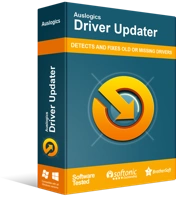
Rozwiązywanie problemów z komputerem za pomocą narzędzia do aktualizacji sterowników
Niestabilna wydajność komputera jest często powodowana przez przestarzałe lub uszkodzone sterowniki. Auslogics Driver Updater diagnozuje problemy ze sterownikami i umożliwia aktualizację starych sterowników jednocześnie lub pojedynczo, aby komputer działał płynniej
Poprawka 11: Zaktualizuj sterownik karty sieciowej
Jeśli wypróbowałeś wszystkie powyższe rozwiązania, ale nadal nie możesz korzystać z Internetu, musisz upewnić się, że sterownik karty sieciowej jest aktualny.
Zalecamy użycie narzędzia Auslogics Driver Updater, aby obsłużyć go automatycznie. Narzędzie odczyta specyfikacje komputera, a następnie wykona pełne skanowanie w celu wykrycia przestarzałych, brakujących, niezgodnych lub uszkodzonych sterowników na komputerze. Następnie, po udzieleniu mu pozwolenia, pobiera i instaluje najnowszą wersję sterowników zgodnie z zaleceniami producenta komputera.
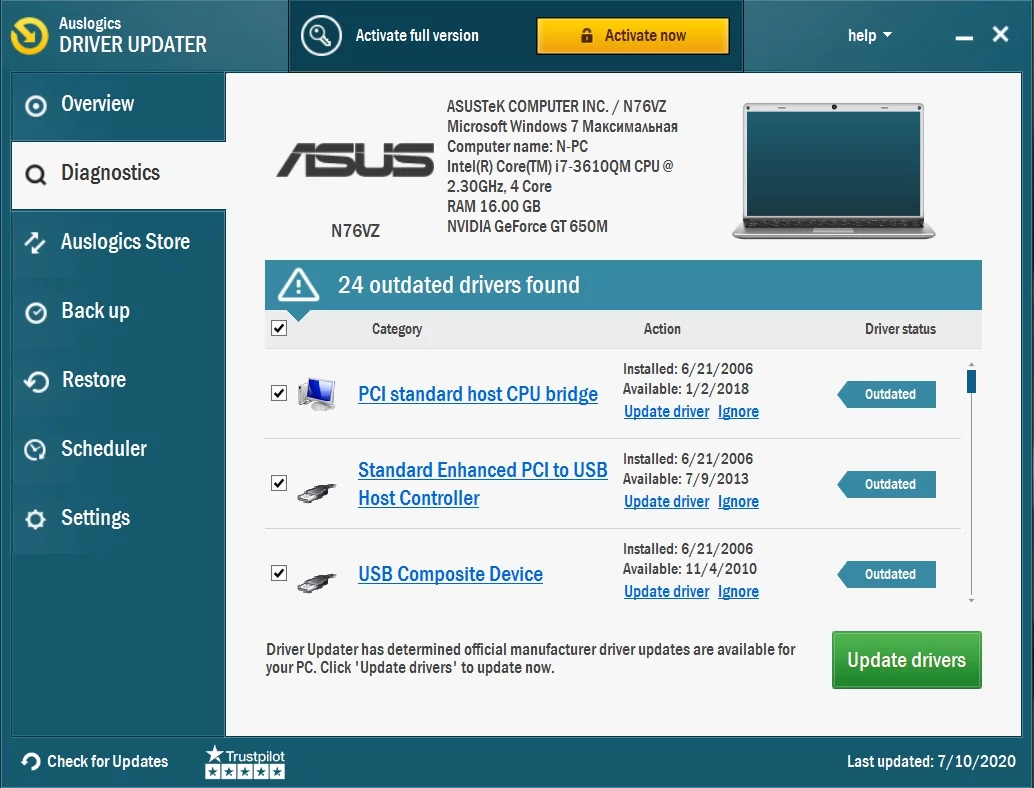
Jeśli jednak masz pewność, że sterownik karty sieciowej jest już zaktualizowany, a portal przechwytujący nadal się nie pojawia, odinstalowanie i ponowne zainstalowanie sterownika pomoże naprawić wszelkie uszkodzone pliki.
Wykonaj te proste kroki:
- Naciśnij kombinację logo Windows + R na klawiaturze, aby wyświetlić okno dialogowe Uruchom.
- Wpisz „devmgmt.msc” w polu tekstowym i kliknij OK lub naciśnij Enter, aby otworzyć Menedżera urządzeń.
- Teraz przewiń w dół do Karty sieciowe i kliknij strzałkę, aby rozwinąć opcję.
- Kliknij prawym przyciskiem myszy kartę sieciową i kliknij „Odinstaluj urządzenie” z menu kontekstowego.
- Zrestartuj swój komputer. Sterownik zostanie automatycznie ponownie zainstalowany. Ale jeśli system Windows tego nie zrobi, wróć do Menedżera urządzeń. Kliknij kartę Akcja, a następnie kliknij Skanuj w poszukiwaniu zmian sprzętu. Sterownik zostanie następnie zainstalowany.
- Uruchom ponownie komputer, połącz się z publiczną siecią Wi-Fi, uruchom przeglądarkę, a następnie sprawdź, czy pojawi się teraz strona logowania.
Jeśli portal przechwytujący nadal nie wyświetla się po wypróbowaniu wszystkich powyższych rozwiązań, prawdopodobnie Wi-Fi nie działa. Zapytaj kogokolwiek wokół siebie, czy mają ten sam problem. Jeśli tak, rozważ zgłoszenie tego kierownictwu, aby mogli rozwiązać problem z własnej strony. Może być konieczne ponowne uruchomienie routera.
Mamy nadzieję, że udało Ci się ominąć ten problem i możesz teraz surfować po Internecie za pomocą publicznej sieci Wi-Fi. Rozwiązania, które tutaj przedstawiliśmy, zapewnią, że możesz to zrobić.
Jeśli masz jakieś pytania lub komentarze, podziel się nimi w sekcji poniżej.
Chętnie usłyszymy od Ciebie.
Twoje zdrowie!
